
Wie öffne ich den Screencast-Code in DingTalk? Ich glaube, dass viele Benutzer diese Frage haben. Als weit verbreitete Office-Software ist die Screencasting-Funktion von DingTalk sehr praktisch und ermöglicht eine einfache Bildschirmfreigabe. Im Folgenden zeigt Ihnen der PHP-Editor Xinyi die detaillierten Schritte zum Öffnen des Screencast-Codes in DingTalk, um Ihnen bei der Lösung dieses Problems zu helfen.
1. Nach dem Öffnen der Screencasting-Box wird der Screencasting-Code auf dem Bildschirm angezeigt.
2. Verbinden Sie Ihr Mobiltelefon und Ihr Screencasting-Gerät mit demselben WLAN
3 Öffnen Sie DingTalk, klicken Sie auf das Pluszeichen und wählen Sie [Screencast].
Nachdem Sie die Schritte zum Auffinden des Casting-Codes auf DingTalk abgeschlossen haben, können Sie mit den Schritten zum Casting beginnen:
1. Öffnen Sie das Chat-Dialogfeld von DingTalk Klicken Sie auf den persönlichen Center-Avatar in der oberen rechten Ecke, klicken Sie auf die Schaltfläche „Spiegeln“ in der Mitte und befolgen Sie die Anweisungen des Systems, um die Spiegeloptionen festzulegen.
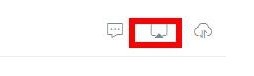
2. Nach dem Klicken müssen Sie den Screencasting-Code eingeben. Sie können auch ein Gerät hinzufügen, um der Screencasting-Warteschlange beizutreten.
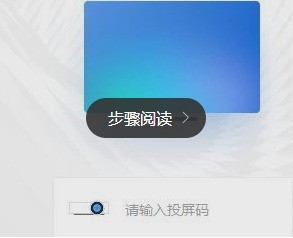
3. Die Methode zum Hinzufügen eines Geräts ist relativ einfach. Klicken Sie auf das Pluszeichen hinter dem Screencast-Code-Eingabefeld. Die Löschmethode besteht darin, auf das Minuszeichen dahinter zu klicken, um das aktuelle Gerät zu löschen.
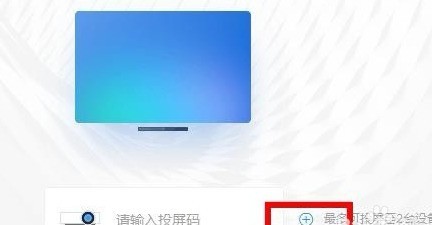
4. Legen Sie einen Namen für die von Ihnen hinzugefügten Einstellungen fest, damit Sie die Geräte, die Sie beim Screencasting hinzugefügt haben, leichter unterscheiden können. Nach dem Löschen müssen Sie ihn neu festlegen, wenn Sie ihn erneut hinzufügen.
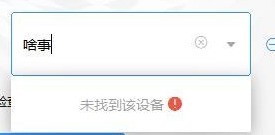
5. Nachdem alle Vorbereitungen abgeschlossen sind, klicken Sie einfach unten, um mit dem Casting zu beginnen. Warten Sie ein paar Sekunden und das System erkennt automatisch die umgebende Verbindungsumgebung und fragt, ob die Verbindung erfolgreich ist.
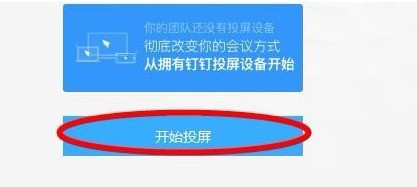
6. Wenn das Screencasting fehlschlägt, können Sie überprüfen, ob Ihr Screencasting-Code korrekt ist und ob sich das Screencasting-Gerät und Ihr Mobilgerät in derselben drahtlosen Umgebung befinden.
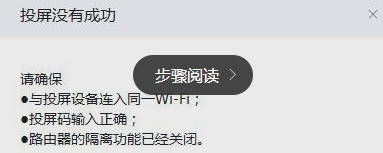
7. Stellen Sie schließlich eine Verbindung zur Projektionsfläche her. Im Vergleich zur herkömmlichen Projektion verwendet DingTalk grundsätzlich das gleiche Prinzip wie das eines lokalen Netzwerks, was die Arbeit erheblich erleichtert.
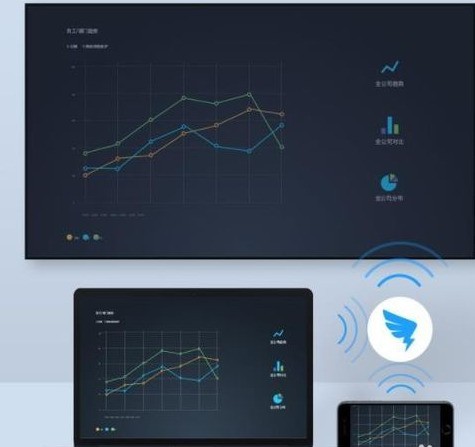
Das obige ist der detaillierte Inhalt vonDetaillierte Schritte zum Öffnen des Screencast-Codes in DingTalk. Für weitere Informationen folgen Sie bitte anderen verwandten Artikeln auf der PHP chinesischen Website!




